Hướng dẫn sử dụng tay cầm chơi game trên Steam
Nội dung bài viết
Gone are the days when game controllers were not fully supported on Steam, leading to frustrating glitches and a less-than-ideal gaming experience. Today, you can seamlessly use any controller to play Steam games, with the added ability to customize the controller layout to your preference. Here’s how you can set up and use a controller to enjoy your favorite Steam games.

Những loại tay cầm nào tương thích với Steam?
Steam đã công bố danh sách các tay cầm được hỗ trợ trên nền tảng của mình. Danh sách này khá phong phú, nhưng dưới đây là những thông tin chính mà bạn cần lưu ý:
- Tay cầm Xbox 360
- Tay cầm Xbox One
- Tay cầm Xbox One Elite
- Tay cầm PS3
- Tay cầm PS4
- Tay cầm Switch Pro
- Nhiều loại tay cầm Logitech và HORI
Hầu hết các loại tay cầm hiện có đều tương thích với Steam, tuy nhiên, nếu bạn sử dụng thiết bị quá cũ hoặc không rõ nguồn gốc, trải nghiệm của bạn có thể không được tối ưu.
Hướng dẫn chi tiết cách sử dụng tay cầm trên Steam
Bước đầu tiên là kết nối tay cầm với PC. Đối với một số tay cầm như Xbox One Elite, bạn có thể kết nối không dây thông qua USB dongle đi kèm.
Tiếp theo, hãy mở Steam và nhấp vào biểu tượng Steam nhỏ ở góc màn hình, sau đó chọn Cài đặt (Settings).
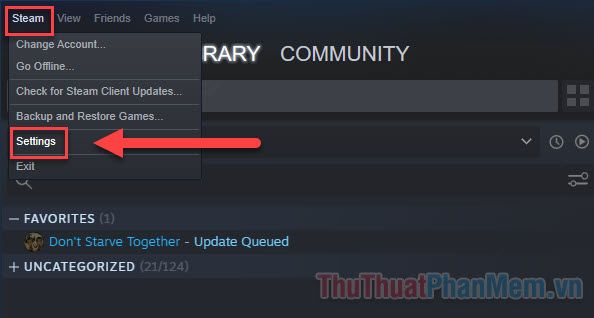
Di chuyển đến tab Controller trong danh sách, nơi bạn có thể tùy chỉnh chức năng tay cầm cho các trường hợp cụ thể như chế độ Big Picture hoặc Desktop. Tại đây, hãy nhấn vào Cài đặt chung cho tay cầm (General controller settings).
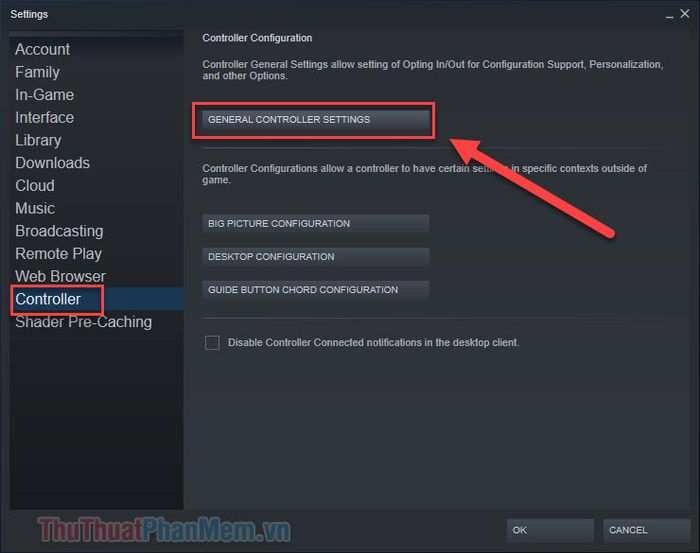
Thao tác này sẽ mở ra cửa sổ Cài đặt tay cầm (Controller Settings), nơi bạn có thể kích hoạt hỗ trợ cho bất kỳ loại tay cầm nào đã kết nối. Các tay cầm không thuộc dòng PlayStation, Xbox hoặc Switch Pro sẽ được xem là gamepad chung (Generic Gamepad Configuration Support).
Lựa chọn trò chơi để chơi cùng tay cầm
Sau khi kết nối tay cầm và kích hoạt hỗ trợ từ Steam, việc còn lại của bạn là chọn trò chơi yêu thích và tùy chỉnh bố cục tay cầm phù hợp.
Khởi động Steam ở chế độ Big Picture bằng cách nhấp vào biểu tượng cửa sổ nhỏ bên cạnh tên người dùng của bạn ở góc trên cùng bên phải.
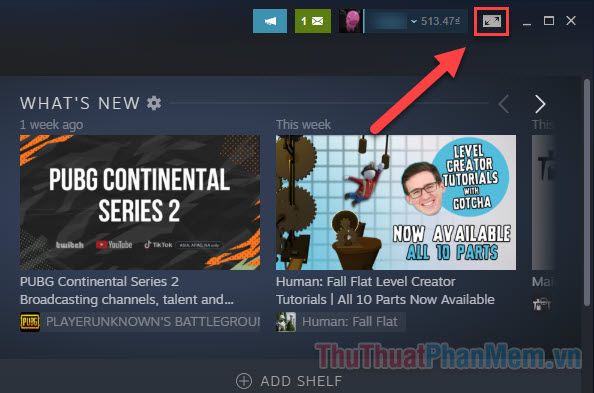
Một điều quan trọng cần lưu ý là bạn có thể kích hoạt hỗ trợ tay cầm Steam cho mọi trò chơi, không chỉ những tựa game được thiết kế riêng cho tay cầm. Điều này bao gồm cả các trò chơi chiến lược thời gian thực và những thể loại game mà bạn tưởng chừng không phù hợp với tay cầm.
Tìm trò chơi bạn muốn chơi trong Thư viện (Library) và nhấp vào nó. Tại trang quản lý, chọn “Quản lý trò chơi >> Tùy chọn tay cầm (Manage Game >> Controller Options)”.
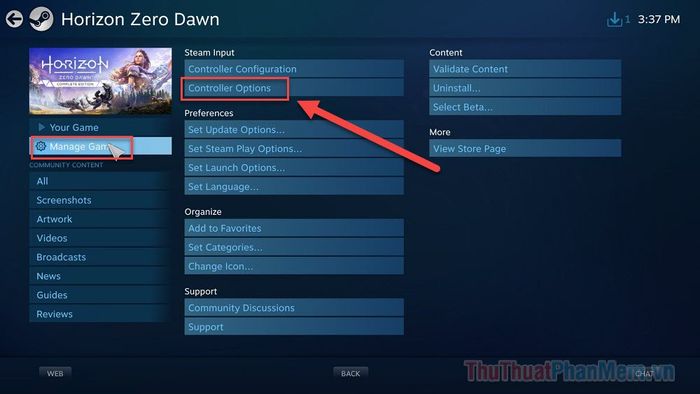
Chuyển thanh tùy chọn sang chế độ Bắt buộc bật (Force On).
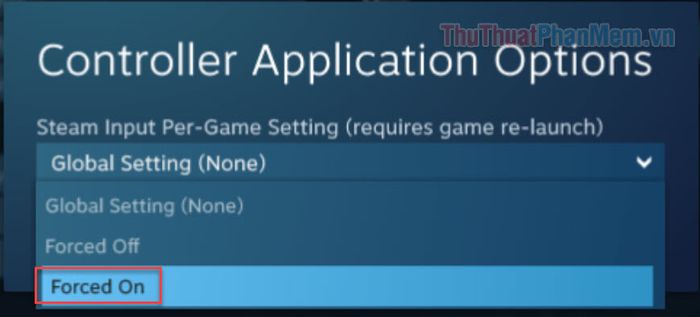
Nhấn OK để lưu cài đặt. Tiếp theo, bạn có thể nhấn vào nút “Cấu hình tay cầm (Controller Configuration)” để bắt đầu tùy chỉnh bố cục tay cầm theo ý thích của mình. Mọi chi tiết về tay cầm đều có thể được điều chỉnh linh hoạt.

Trên đây là hướng dẫn chi tiết giúp bạn kết nối và tùy chỉnh tay cầm để chơi game trên Steam. Chúc bạn có những giờ phút giải trí thật vui vẻ và trọn vẹn!
Có thể bạn quan tâm

Khám phá quy trình trang điểm tự nhiên chuẩn Hàn Quốc hoàn hảo

Khám phá 11 địa điểm ngắm cánh đồng lúa chín đẹp mê hồn

Khám phá 4 cửa hàng phong thuỷ uy tín nhất tại Bắc Giang

Phô mai lát Con Bò Cười – Loại nào ngon nhất và có thể chế biến thành những món gì hấp dẫn?

Top 11 cửa hàng trái cây sạch và chất lượng tại Cần Thơ


